神舟国产电脑内存清理方法是什么?如何优化内存使用?
- 电脑技巧
- 2025-03-31
- 7
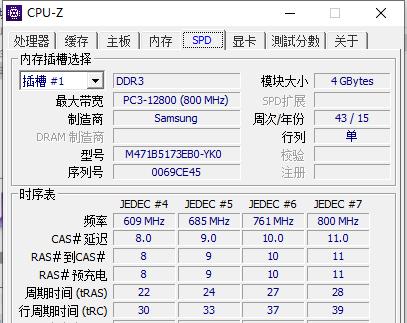
随着信息技术的飞速发展,电脑已经成为我们日常生活中不可或缺的工具。神舟作为国内知名的电脑品牌之一,也逐渐走进了更多用户的视野。然而,随着软件功能的增加,电脑内存的需求也...
随着信息技术的飞速发展,电脑已经成为我们日常生活中不可或缺的工具。神舟作为国内知名的电脑品牌之一,也逐渐走进了更多用户的视野。然而,随着软件功能的增加,电脑内存的需求也日益增长。这导致许多神舟电脑用户在使用过程中可能会遇到内存资源紧张的问题。本文将详细指导您如何进行神舟国产电脑的内存清理和优化,帮助您提高电脑性能,保障顺畅的使用体验。
内存清理与优化的重要性
在详细介绍清理和优化方法之前,我们先来理解为什么需要进行内存清理与优化。电脑的内存是暂时存储正在运行程序的硬件组件,其容量直接影响到系统运行的流畅度。内存不足会导致程序运行缓慢、系统卡顿,甚至崩溃。定期清理和优化内存不仅可以提升电脑性能,还能延长电脑的使用寿命。
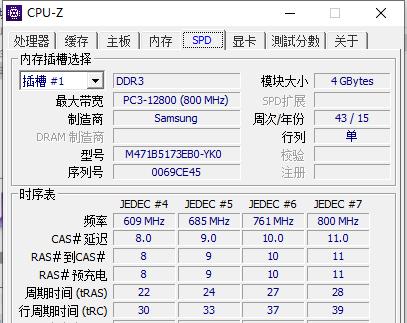
神舟电脑内存清理方法
使用系统自带工具清理
神舟电脑和大多数Windows操作系统一样,提供了自带的内存清理工具——任务管理器。通过以下步骤,您可以手动清理内存:
1.右键点击任务栏空白处,选择“任务管理器”。
2.在任务管理器中,点击“性能”标签页,再点击“内存”。
3.在使用内存的列表中,查看哪些程序占用了大量的内存资源。
4.若发现有不必要或占内存较大的程序,点击该程序,然后选择“结束任务”即可释放内存。
利用第三方软件进行深度清理
如果需要更全面的内存清理,可以使用第三方内存优化软件。市场上有许多专业的内存清理工具,比如CCleaner、MemoryOptimizer等。这类软件通常拥有用户友好的界面,并提供一键清理内存的功能,还能进行深度扫描,自动结束占用资源的后台进程。
在使用第三方软件时,请确保从官方网站或可信渠道下载,避免潜在的安全风险。

如何优化内存使用
关闭不必要的启动程序
许多程序在安装后会自动设置为开机启动,这会占用大量的内存资源。您可以通过以下步骤关闭不必要的启动程序:
1.打开任务管理器,点击“启动”标签页。
2.在列表中查看每个启动项的详细信息,判断是否为必要程序。
3.若为不必要的程序,选择它,然后点击右下角的“禁用”。
调整虚拟内存设置
虚拟内存是当物理内存不足时,系统会将一部分硬盘空间用作内存使用,以保证程序运行。合理设置虚拟内存可以提高内存使用效率:
1.点击开始菜单,右键点击“此电脑”,选择“属性”。
2.在左侧菜单栏选择“高级系统设置”。
3.在系统属性窗口,点击“性能”下的“设置”按钮。
4.在性能选项窗口中,选择“高级”标签页,并点击“更改”按钮。
5.在虚拟内存窗口取消“自动管理所有驱动器的分页文件大小”选项。
6.选择驱动器,设置初始大小和最大值,建议设为物理内存的1.5至2倍。
7.点击“设置”,然后“确定”,重启电脑使设置生效。
定期进行磁盘碎片整理
磁盘碎片整理可以重新排列硬盘上的数据,让系统访问数据时更加高效。对于使用机械硬盘的神舟电脑,这是一个重要的优化步骤:
1.打开“此电脑”。
2.右键点击系统盘(通常是C盘),选择“属性”。
3.在工具标签页中,点击“优化”按钮。
4.在弹出的磁盘清理窗口中,选择需要整理的磁盘,然后点击“优化”。
5.等待系统完成优化。

通过上述方法,您可以有效清理和优化神舟国产电脑的内存使用,从而提高系统的整体性能和稳定性。请记住,定期维护电脑、监控资源使用情况,是保持电脑长期稳定运行的关键。希望本文能帮助您更好地管理和优化您的神舟电脑,享受更顺畅的电脑使用体验。
本文链接:https://www.ptbaojie.com/article-8122-1.html

